Il progetto Solus è noto per la sua bellezzaprogettazione e utilizzo di temi di buon gusto. Attualmente, il sistema operativo utilizza il tema Adapta GTK, ma non è sempre stato così. Prima del tema Adapta GTK, Solus utilizzava il tema Evopop GTK.
Proprio come il tema di Adapta, Evopop è un materialeDesign ispirato, tema piatto che sembra molto moderno e scattante. Il tema non viene più utilizzato con Solus e non riceve aggiornamenti significativi. Detto questo, è ancora un tema brillante che vale la pena dare un'occhiata.
Per utilizzare Evopop, devi avere la versione desktop 3.20+ di Gnome Shell, la versione 3.20+ di GTK o un ambiente desktop compatibile con 3.20 e che ne faccia uso.
Creazione del tema Evopop GTK
Inizia l'installazione del tema Evopop GTK su Linuxestraendo gli ultimi file di codice sorgente da Github. Per ottenere gli ultimi file dei temi Evopop GTK, devi prima installare il pacchetto Git. Si prega di notare che Evopop funziona bene solo con il desktop Gnome Shell, Budgie Desktop e Mate desktop. È possibile eseguire questo tema su altri desktop GTK +, ma non è consigliato e potrebbe non sembrare corretto.

Nota: gli utenti Solus che desiderano provare Evopop possono installarlo direttamente dalle fonti del software. Correre eopkg installa evopop-gtk-theme.
Ubuntu
sudo apt install git autotools
Debian
sudo apt-get install git autotools
Arch Linux
sudo pacman -S git autotools
Fedora
sudo dnf install git autotools
OpenSUSE
sudo zypper install git autotools
Con il pacchetto Git installato sul tuo PC Linux, utilizzalo per clone l'ultima versione del codice tema Evopop GTK.
git clone https://github.com/solus-project/evopop-gtk-theme.git
Usa il CD comando per spostare il terminale dalla cartella Home direttamente nel nuovo evopop-gtk-theme directory sul tuo PC.
Nota: La creazione del tema Evopop richiede l'app Autotools, in quanto fornisce modi in cui gli utenti possono creare il codice sorgente del software. Se usi una distribuzione Linux che non è nell'elenco precedente, cerca "autotools" e installa il programma prima di continuare.
cd evopop-gtk-theme
Da qui, sarai in grado di creare il nuovo tema utilizzando il codice. Innanzitutto, esegui il autogen.sh script. Questo script genererà automaticamente tutti i file critici che la fonte Evopop deve costruire correttamente. Non saltare questo passaggio! È vitale per il processo di costruzione.
./autogen.sh
Al termine di Autogen, è sicuro utilizzare il rendere comando per creare il codice del tema Evopop.
make
Make prenderà il codice del tema e ne costruirà uno utilizzabile sul tuo sistema. La compilazione potrebbe richiedere alcuni minuti, quindi sii paziente. Al termine della compilazione, installalo sul sistema con:
sudo make install
Installa senza costruzione
Nella sezione precedente, abbiamo spiegato comepuò prendere il codice sorgente del tema Evopop GTK, compilarlo e installarlo direttamente. Seguire questa strada garantisce che sia completamente compatibile con il software sul tuo sistema operativo. Tuttavia, non tutti vogliono compilare e costruire un tema da zero. Alcuni vogliono scaricare e andare.
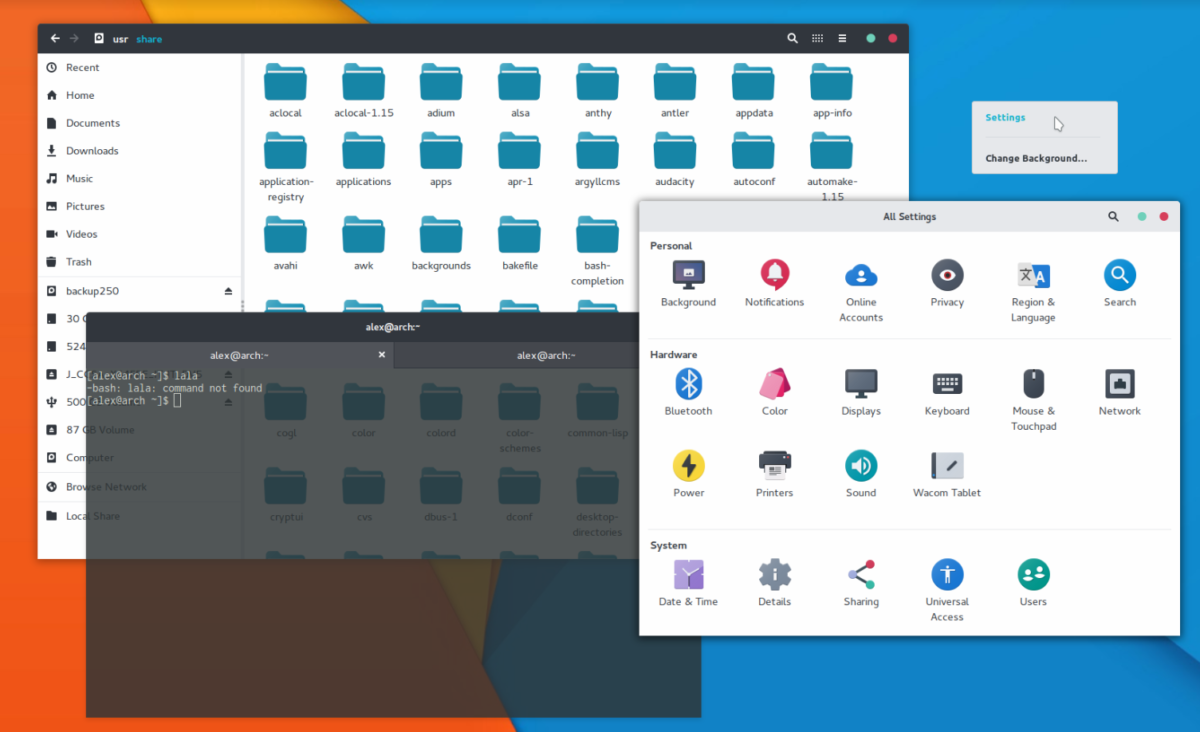
Si scopre che insieme al codice sorgente,Evopop viene fornito con un piccolo script di installazione che gli utenti possono eseguire se non hanno voglia di costruire nulla. Per utilizzare questo script, scarica il codice proprio come prima.
git clone https://github.com/solus-project/evopop-gtk-theme.git
Da qui, CD nei file dei temi scaricati:
cd evopop-gtk-theme
A questo punto, invece di eseguire il autogen.sh tool, make, ecc., eseguire lo script automatico. Innanzitutto, esegui lo script del tema GTK per installare e abilitare Evopop a livello di sistema.
./install-gtk-theme.sh
Vuoi applicare anche il tema Evopop Azure? Correre:
./install-gtk-azure-theme.sh
Usi il client Email Geary? In tal caso, esegui questo script del tema Evopop in modo che si adatti al resto del desktop.
./install-geary-fix.sh
Dopo aver eseguito tutti questi script, Evopop verrà installato sul tuo PC Linux, senza necessità di costruzione!
Abilitazione di Evopop
Se hai eseguito gli script di installazione per Evopop,il tema è indubbiamente attivato automaticamente. Tuttavia, se hai dovuto creare questo codice dall'origine per usarlo (per qualsiasi motivo), dovrai abilitare il tema manualmente sul tuo ambiente desktop. Per fare ciò, apri Gnome Tweak Tool, le impostazioni dell'aspetto di Budgie o le impostazioni dell'aspetto di Mate, seleziona il tema e applicalo. Se queste istruzioni non ti bastano, non preoccuparti! Abbiamo una grande ripartizione su come utilizzare i temi GTK!
Fai clic sul collegamento a uno degli articoli di seguito e presto saprai esattamente come utilizzare il tema Evopop GTK appena installato!
- Gnome Shell
- Compagno
- Budgie
- Cannella
- LXDE
- XFCE4










Commenti